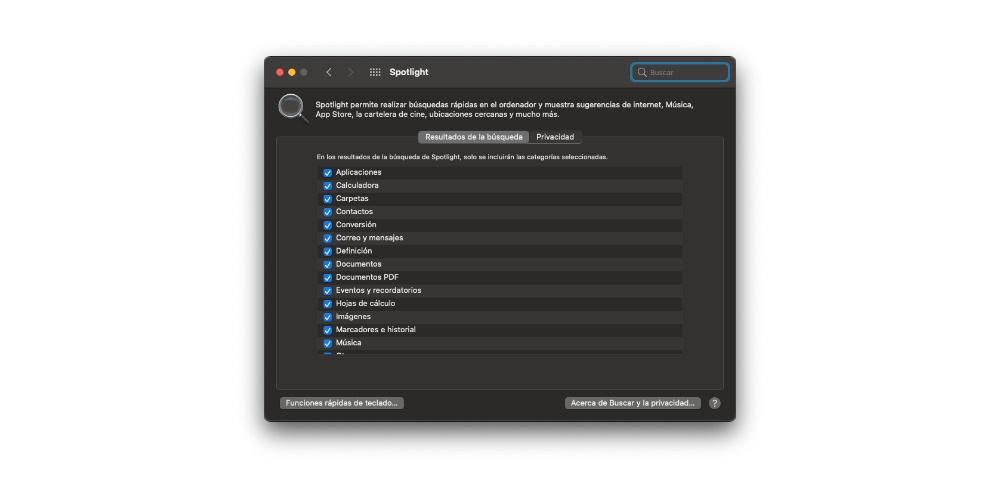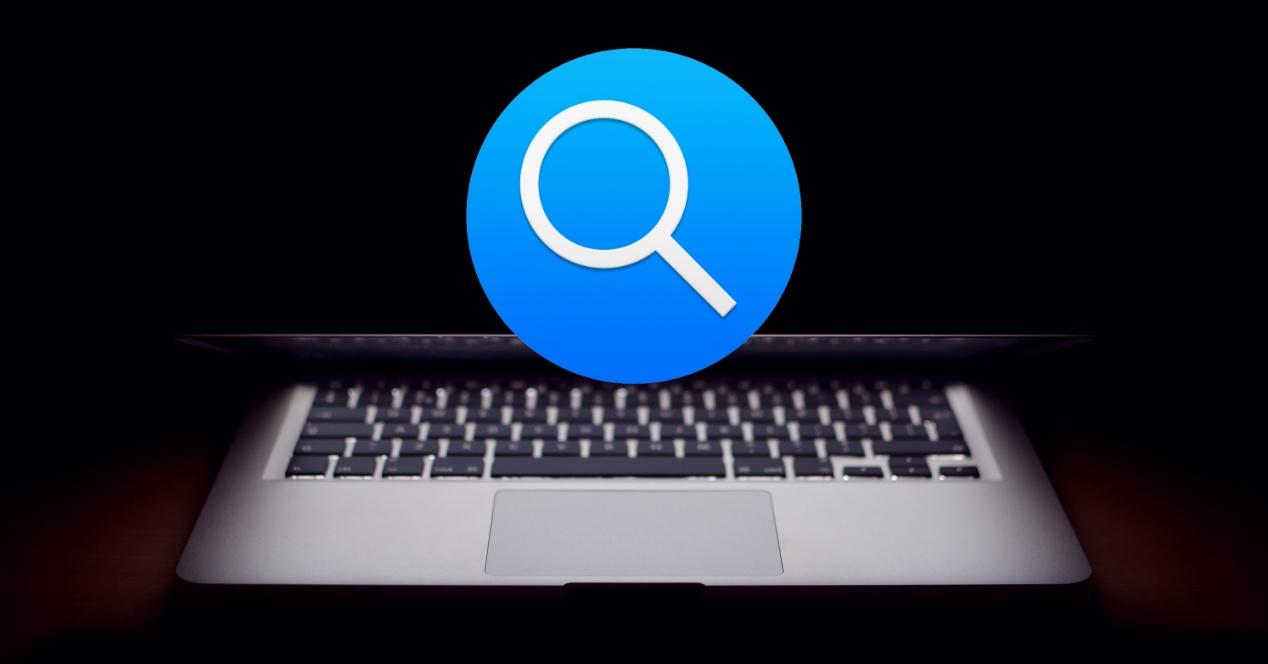
Sistemul macOS are un număr mare de instrumente care fac ca utilizarea acestui sistem de operare să fie cu adevărat intuitivă și confortabilă. Unul dintre aceste instrumente este Spotlight, care vă va oferi acces practic la orice întrebare. În această postare vrem să explicăm în profunzime ce este acest instrument și toate lucrurile pe care le puteți face cu el.
Ce este MacOS Spotlight?
Spotlight este unul dintre instrumentele care Apple vă oferă nativ pe Mac şi că te ajută să găsești practic orice, de la o aplicație la un fișier pe care nu-ți amintești unde l-ai pus. Dar atenție, nu se oprește aici, pe lângă găsirea acestuia, puteți deschide fișierul sau aplicația respectivă direct din Spotlight. În plus, are și posibilitatea și capacitatea de a efectuați calcule, conversii și vă oferă definiții de orice termen. S-ar putea chiar să vă întrebați ce vreme va fi într-un anumit loc, dacă există o cafenea lângă locația dvs. sau altceva.
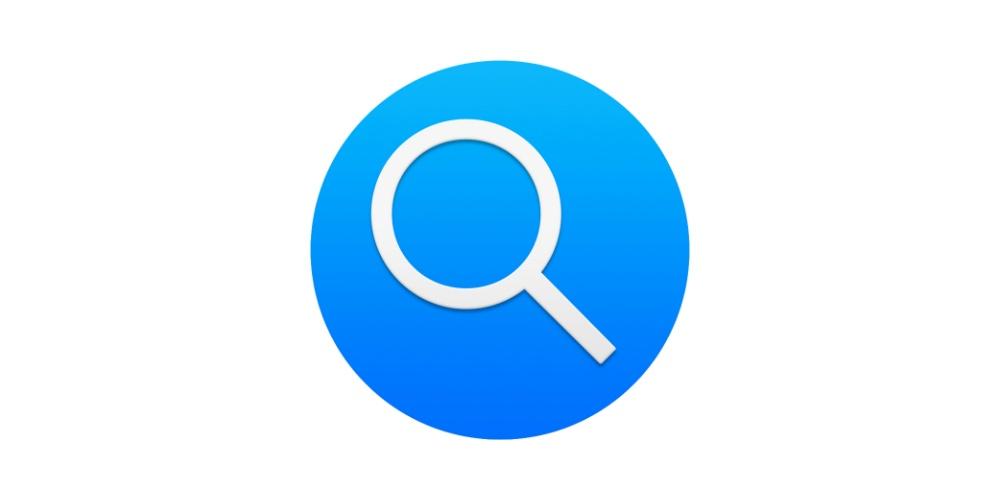 Pentru a accesa Spotlight trebuie doar să aruncați o privire în colțul din dreapta sus al ecranului Mac. Aceasta este sub forma unui lupă în bara de meniu, astfel încât accesarea acestui instrument fantastic este foarte ușoară. posibil. Desigur, Spotlight este disponibil și pe ambele iPhone si iPad oferind aceleași beneficii pe care le oferă pe macOS.
Pentru a accesa Spotlight trebuie doar să aruncați o privire în colțul din dreapta sus al ecranului Mac. Aceasta este sub forma unui lupă în bara de meniu, astfel încât accesarea acestui instrument fantastic este foarte ușoară. posibil. Desigur, Spotlight este disponibil și pe ambele iPhone si iPad oferind aceleași beneficii pe care le oferă pe macOS.
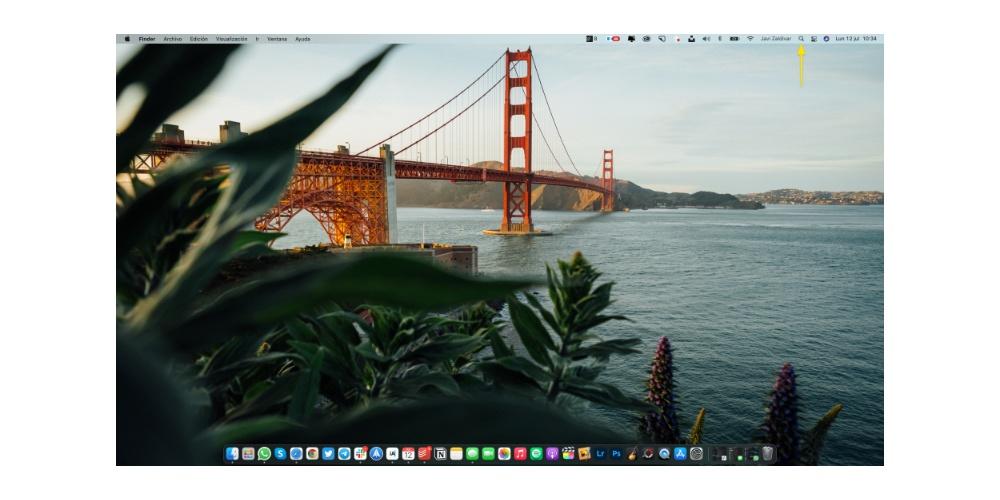
Începeți să-l utilizați
Așa cum am menționat anterior, utilizarea Spotlight vă va ușura anumite acțiuni zilnice, cum ar fi deschiderea unei aplicații pe Mac pe care nu o aveți localizată în Dock și pe care trebuie să o căutați în Launchpad, precum și să efectuați orice operație sau chiar căutați datele de care aveți nevoie chiar acum, totul datorită faptului că folosește sugestii Siri.
Pași pentru a căuta ceva în centrul atenției
Cu siguranță funcția stea pe care Spotlight o oferă utilizatorilor este aceea de a putea efectua practic orice tip de căutare în interiorul computerului și de a utiliza sugestii Siri. Pașii pe care trebuie să îi urmeze un utilizator pentru a face acest lucru sunt foarte simpli. Vă povestim despre ele mai jos.
- Pe Mac, faceți clic pe pictograma Spotlight situat în colțul din dreapta sus al ecranului din bara de meniu. De asemenea, îl puteți accesa apăsând Comandă + Bara de spațiu.
- Scrie ceea ce cauți . Pe măsură ce tastați, rezultatele vor fi afișate chiar mai jos.
- Cu rezultatele disponibile , faceți oricare dintre următoarele.
- Afișați a avanpremieră . Pentru a face acest lucru, apăsați tasta Tab.
- Vizualizați rezultatele unei căutări sugerate . Pentru a face acest lucru, faceți clic pe un element precedat de pictograma Spotlight.
- Vizualizați rezultatele unei căutări sugerate pe web . Pentru a face acest lucru, faceți clic pe un element precedat de pictograma Safari.
- Deschideți un element . Pentru a face acest lucru, faceți dublu clic pe element.
- Afișați locația unui fișier pe Mac . Pentru aceasta, selectați fișierul și țineți apăsată tasta de comandă. Locația fișierului respectiv va apărea în partea de jos a previzualizării.
- Copiați un articol . Pentru a face acest lucru, trageți un fișier pe desktop sau într-o fereastră Finder.
- Vedeți toate rezultatele de pe Mac în Finder . Pentru aceasta, derulați până în partea de jos a rezultatelor și faceți clic pe „Căutare în Finder”.
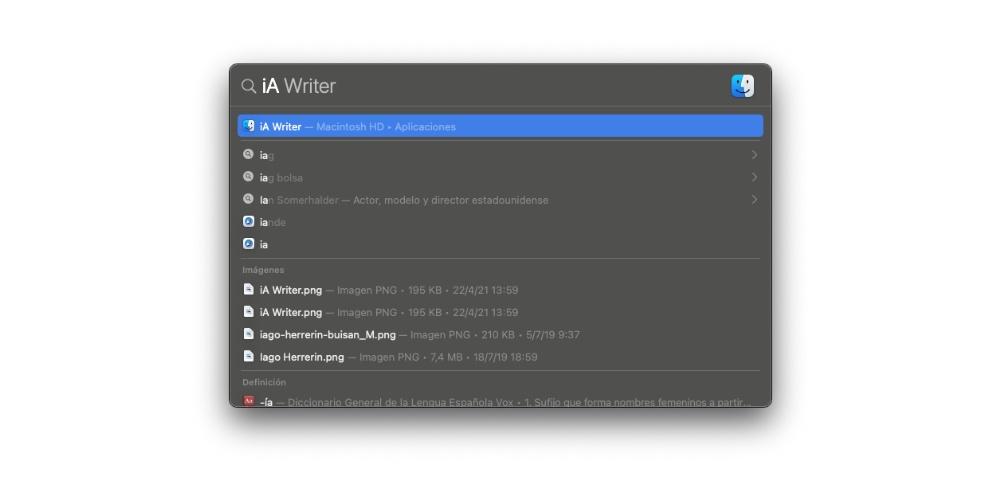
Faceți calcule și conversii rapid
O altă dintre cele mai utile funcții pe care Spotlight le oferă tuturor utilizatorilor, în acest caz, macOS este posibilitatea de a efectua operațiuni sau conversii fără a fi nevoie să utilizați niciun instrument extern. Iată cum puteți efectua cu ușurință aceste acțiuni.
- La efectuați calcule, trebuie doar să introduceți expresia matematică în sine, ca și cum ar fi un calculator.
- Dacă doriţi să efectuați o conversie valutară , tot ce trebuie să faceți este să introduceți o sumă valutară, cum ar fi „100 de euro în dolari”, iar Spotlight în sine vă va oferi rezultatul direct.
- La efectuați conversii de temperatură , trebuie doar să introduceți o temperatură cum ar fi „200 K la F”.
- Dacă doriți să efectuați conversii de măsurare introduceți o măsurătoare precum „500 de metri în metri”.
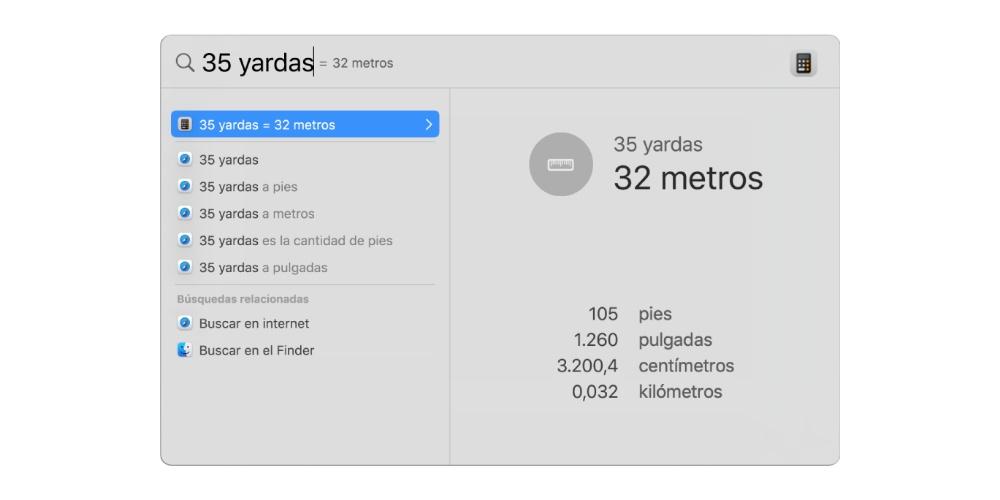
Sporiți-vă utilizarea Spotlight cu aceste comenzi rapide
La fel ca în cazul multor aplicații MacOS, atunci când utilizați Spotlight există diferite comenzi rapide de la tastatură accelerați utilizarea acestui instrument în anumite momente , și chiar îl fac chiar mai productiv decât este deja acest instrument fantastic. Atunci vă lăsăm aceste funcții rapide.
- Deschideți sau închideți fereastra Spotlight : Comandă + bara de spațiu.
- Afișați zona de previzualizare : Tasta Tab.
- Mergeți la următorul rezultat : Sageata in jos.
- Mergeți la rezultatul anterior : Săgeata în sus.
- Mergeți la primul rezultat din următoarea categorie : Comandă + săgeată în jos.
- Mergeți la primul rezultat al categoriei anterioare : Comandă + săgeată sus.
- Afișați calea unui rezultat pe Mac : Comandă.
- Deschideți un rezultat : Tasta Return.
- Vizualizați un fișier într-o aplicație sau în Finder : Comandă + R sau Comandă + dublu clic.
- Deschideți o fereastră Finder cu câmpul de căutare selectat : Opțiune + Comandă + Bara de spațiu.
Spotlight nu funcționează corect?
Deși atât MacOS, cât și aplicațiile native pe care Apple le oferă tuturor utilizatorilor dispozitivelor sale sunt cu adevărat fiabile, acestea nu sunt lipsite de defecte, prin urmare, poate fi cazul în care Spotlight nu funcționează la fel de bine ca ar trebui. Iată câteva dintre soluțiile pe care le puteți lua dacă credeți că acest util instrument Apple nu funcționează corect.
Verificați dacă ați efectuat corect căutarea
Primul lucru pe care vă sfătuim să-l faceți este că, dacă problema pe care o aveți cu Spotlight este legată de o căutare pe care ați efectuat-o, revizuiți căutarea . De multe ori, utilizatorii tastează căutările la viteză maximă și pot apărea erori de tastare care duc la faptul că Spotlight nu poate furniza rezultatele pe care utilizatorul le aștepta.
Prin urmare, vă recomandăm să verificați dacă cuvântul sau expresia pe care ați scris-o pentru a efectua căutarea este scris corect. De asemenea, dacă ceea ce doriți să găsiți este o frază sau un cuvânt exact, ceea ce trebuie să faceți este să puneți acea frază sau cuvânt între ghilimele atunci când căutați.
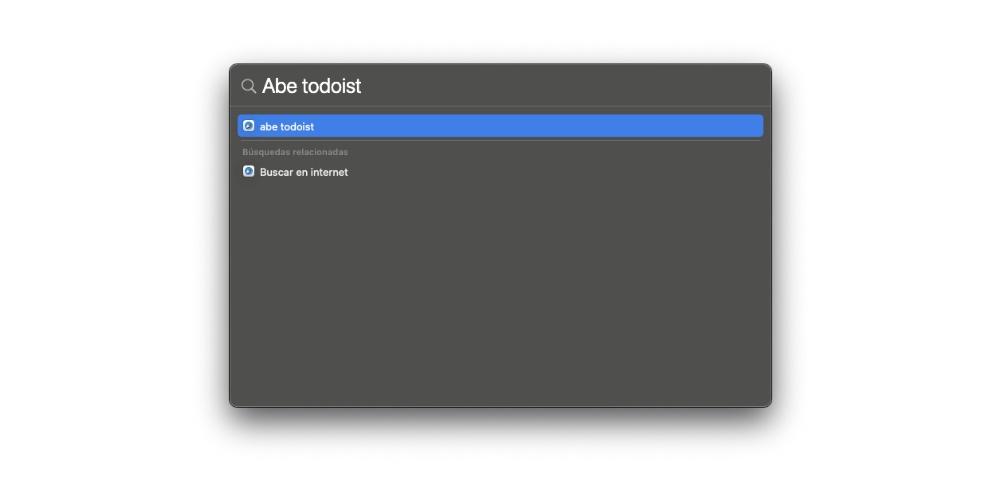
Unde te uiti?
Când faci o căutare trebuie să ții cont de locul din care ai început căutarea . Dacă ați început căutarea în Spotlight, rezultatele pe care vi le va oferi aplicația pot include e-mailuri, evenimente din Calendar, sugestii Siri, informații din alte aplicații etc. Cu toate acestea, dacă căutați dintr-o fereastră Finder, de exemplu, rezultatele vor fi includeți numai fișierele și folderele găsite pe discul intern.
Consultați preferințele Spotlight
Unul dintre motivele pentru care este posibil ca Spotlight să nu vă ofere rezultatele pe care le așteptați se datorează setările pe care le-ați stabilit sau care apar în mod implicit în preferințele Spotlight . Este posibil să fi exclus articole din căutări, pentru a o verifica, ceea ce trebuie să faceți este să selectați meniul Apple, să faceți clic pe Preferințe sistem, apoi să faceți clic pe Spotlight și apoi să faceți clic pe „Rezultate căutare”. Articolele pe care nu le-ați selectat nu vor fi incluse în rezultatele căutărilor dvs.
O altă posibilitate este că ați exclus anumite foldere sau discuri din căutările Spotlight. Pentru a o putea verifica, ceea ce trebuie să faceți este să faceți clic pe meniul Apple, Preferințe sistem, apoi să faceți clic pe Spotlight și apoi pe Privacy. Acolo puteți verifica folderele sau discurile pe care le-ați putut exclude la un moment dat din căutările Spotlight.